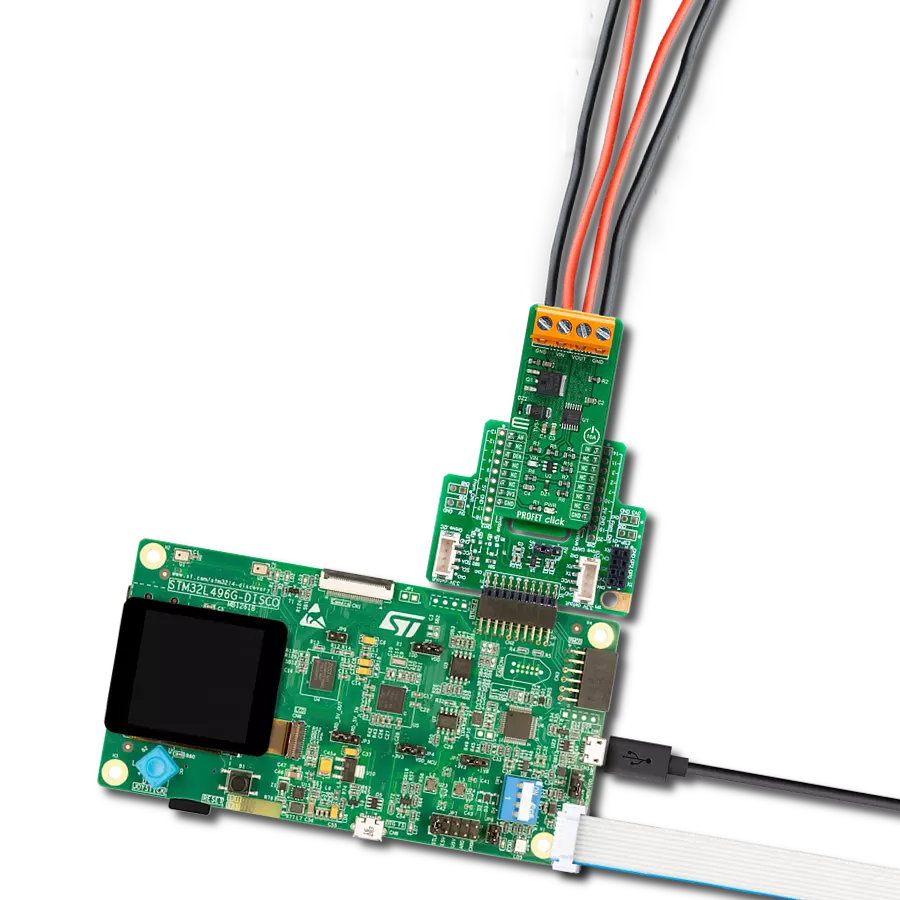为不同负载提供电力,并分别控制每个负载。
A
A
硬件概览
它是如何工作的?
SolidSwitch 2 Click 基于 STMicroelectronics 的 L9026,这是一款优化用于汽车继电器和 LED 应用的多通道继电器驱动器。L9026 的八个通道代表两个高边和六个可配置高边/低边驱动器,可通过 SPI 接口或两个专用并行输入(IN0 和 IN1 引脚连接到 mikroBUS™ 插座的 PWM 和 INT 引脚)驱动。它可从 3V 到 18V 的外部电源供电,在其输出端子上提供最大 1A 的电流。该板是汽车、阻性和感性应用
(LED 和继电器)以及电容负载的优秀选择。如前所述,此 Click board™ 通过标准 SPI 接口与 MCU 通信,以控制和配置负载和设备。L9026 还提供高级诊断和保护功能,例如短路、开路、过流和过温检测,并通过 SPI 接口提供所有诊断功能的状态反馈。此外,L9026 还具有通过连接到 mikroBUS™ 插座的 AN 引脚的 IDL 引脚控制的低功耗模式和“Limp home”模式。在此模式下,允许在特别故障情
况下(例如 SPI 故障、微故障或电源欠压)使用两个选定的驱动器。该设备可以保证在电压下降至 3V 的情况下正常运行,确保在复位条件下的低静态电流。此 Click board™ 可通过 VCC SEL 跳线选择 3.3V 或 5V 逻辑电压水平。这允许 3.3V 和 5V 的 MCU 正确使用通信线路。然而,该 Click board™ 配备了包含易于使用的函数和示例代码的库,可作为进一步开发的参考。
功能概述
开发板
Arduino UNO 是围绕 ATmega328P 芯片构建的多功能微控制器板。它为各种项目提供了广泛的连接选项,具有 14 个数字输入/输出引脚,其中六个支持 PWM 输出,以及六个模拟输入。其核心组件包括一个 16MHz 的陶瓷谐振器、一个 USB 连接器、一个电
源插孔、一个 ICSP 头和一个复位按钮,提供了为板 子供电和编程所需的一切。UNO 可以通过 USB 连接到计算机,也可以通过 AC-to-DC 适配器或电池供电。作为第一个 USB Arduino 板,它成为 Arduino 平台的基准,"Uno" 符号化其作为系列首款产品的地
位。这个名称选择,意为意大利语中的 "一",是为了 纪念 Arduino Software(IDE)1.0 的推出。最初与 Arduino Software(IDE)版本1.0 同时推出,Uno 自此成为后续 Arduino 发布的基础模型,体现了该平台的演进。
微控制器概述
MCU卡片 / MCU

建筑
AVR
MCU 内存 (KB)
32
硅供应商
Microchip
引脚数
28
RAM (字节)
2048
你完善了我!
配件
Click Shield for Arduino UNO 具有两个专有的 mikroBUS™ 插座,使所有 Click board™ 设备能够轻松与 Arduino UNO 板进行接口连接。Arduino UNO 是一款基于 ATmega328P 的微控制器开发板,为用户提供了一种经济实惠且灵活的方式来测试新概念并构建基于 ATmega328P 微控制器的原型系统,结合了性能、功耗和功能的多种配置选择。Arduino UNO 具有 14 个数字输入/输出引脚(其中 6 个可用作 PWM 输出)、6 个模拟输入、16 MHz 陶瓷谐振器(CSTCE16M0V53-R0)、USB 接口、电源插座、ICSP 头和复位按钮。大多数 ATmega328P 微控制器的引脚都连接到开发板左右两侧的 IO 引脚,然后再连接到两个 mikroBUS™ 插座。这款 Click Shield 还配备了多个开关,可执行各种功能,例如选择 mikroBUS™ 插座上模拟信号的逻辑电平,以及选择 mikroBUS™ 插座本身的逻辑电压电平。此外,用户还可以通过现有的双向电平转换电压转换器使用任何 Click board™,无论 Click board™ 运行在 3.3V 还是 5V 逻辑电压电平。一旦将 Arduino UNO 板与 Click Shield for Arduino UNO 连接,用户即可访问数百种 Click board™,并兼容 3.3V 或 5V 逻辑电压电平的设备。
使用的MCU引脚
mikroBUS™映射器
“仔细看看!”
Click board™ 原理图

一步一步来
项目组装
实时跟踪您的结果
应用程序输出
1. 应用程序输出 - 在调试模式下,“应用程序输出”窗口支持实时数据监控,直接提供执行结果的可视化。请按照提供的教程正确配置环境,以确保数据正确显示。

2. UART 终端 - 使用UART Terminal通过USB to UART converter监视数据传输,实现Click board™与开发系统之间的直接通信。请根据项目需求配置波特率和其他串行设置,以确保正常运行。有关分步设置说明,请参考提供的教程。

3. Plot 输出 - Plot功能提供了一种强大的方式来可视化实时传感器数据,使趋势分析、调试和多个数据点的对比变得更加直观。要正确设置,请按照提供的教程,其中包含使用Plot功能显示Click board™读数的分步示例。在代码中使用Plot功能时,请使用以下函数:plot(insert_graph_name, variable_name);。这是一个通用格式,用户需要将“insert_graph_name”替换为实际图表名称,并将“variable_name”替换为要显示的参数。

软件支持
库描述
该库包含 SolidSwitch 2 Click 驱动程序的 API。
关键功能:
solidswitch2_write_register- 此函数使用 SPI 串行接口将所需数据写入选定的寄存器。solidswitch2_toggle_in0_pin- 此函数切换 IN0 引脚的逻辑状态。solidswitch2_toggle_in1_pin- 此函数切换 IN1 引脚的逻辑状态。
开源
代码示例
完整的应用程序代码和一个现成的项目可以通过NECTO Studio包管理器直接安装到NECTO Studio。 应用程序代码也可以在MIKROE的GitHub账户中找到。
/*!
* @file main.c
* @brief SolidSwitch 2 Click example
*
* # Description
* This example demonstrates the use of SolidSwitch 2 Click board by controlling the output state.
*
* The demo application is composed of two sections :
*
* ## Application Init
* Initializes the driver and performs the Click default configuration which maps outputs as follows:
* OUT2 - IN0,
* OUT3 - IN1,
* OUT4-5 - PWM GEN,
* OUT6-7 - PWM LED.
*
* ## Application Task
* Changes the PWM GEN (max to min) and PWM LED (min to max) duty cycle and toggles the IN0 and IN1
* pins every 250ms. The duty cycle values and INx toggle messages will be displayed on the USB UART.
*
* @author Stefan Filipovic
*
*/
#include "board.h"
#include "log.h"
#include "solidswitch2.h"
static solidswitch2_t solidswitch2;
static log_t logger;
void application_init ( void )
{
log_cfg_t log_cfg; /**< Logger config object. */
solidswitch2_cfg_t solidswitch2_cfg; /**< Click config object. */
/**
* Logger initialization.
* Default baud rate: 115200
* Default log level: LOG_LEVEL_DEBUG
* @note If USB_UART_RX and USB_UART_TX
* are defined as HAL_PIN_NC, you will
* need to define them manually for log to work.
* See @b LOG_MAP_USB_UART macro definition for detailed explanation.
*/
LOG_MAP_USB_UART( log_cfg );
log_init( &logger, &log_cfg );
log_info( &logger, " Application Init " );
// Click initialization.
solidswitch2_cfg_setup( &solidswitch2_cfg );
SOLIDSWITCH2_MAP_MIKROBUS( solidswitch2_cfg, MIKROBUS_1 );
if ( SPI_MASTER_ERROR == solidswitch2_init( &solidswitch2, &solidswitch2_cfg ) )
{
log_error( &logger, " Communication init." );
for ( ; ; );
}
if ( SOLIDSWITCH2_ERROR == solidswitch2_default_cfg ( &solidswitch2 ) )
{
log_error( &logger, " Default configuration." );
for ( ; ; );
}
log_info( &logger, " Application Task " );
}
void application_task ( void )
{
for ( uint16_t duty_cycle = SOLIDSWITCH2_MIN_DUTY_CYCLE; duty_cycle <= SOLIDSWITCH2_MAX_DUTY_CYCLE; duty_cycle += 5 )
{
if ( SOLIDSWITCH2_OK == solidswitch2_write_register ( &solidswitch2, SOLIDSWITCH2_REG_PWM_GEN_DC,
( uint8_t ) ( SOLIDSWITCH2_MAX_DUTY_CYCLE - duty_cycle ) ) )
{
log_printf ( &logger, " PWM GEN DC: %u\r\n", ( SOLIDSWITCH2_MAX_DUTY_CYCLE - duty_cycle ) );
}
if ( SOLIDSWITCH2_OK == solidswitch2_write_register ( &solidswitch2, SOLIDSWITCH2_REG_PWM_LED_DC, ( uint8_t ) duty_cycle ) )
{
log_printf ( &logger, " PWM LED DC: %u\r\n", duty_cycle );
}
solidswitch2_toggle_in0_pin ( &solidswitch2 );
log_printf ( &logger, " Toggle IN0 pin\r\n" );
solidswitch2_toggle_in1_pin ( &solidswitch2 );
log_printf ( &logger, " Toggle IN1 pin\r\n\n" );
Delay_ms ( 250 );
}
}
int main ( void )
{
/* Do not remove this line or clock might not be set correctly. */
#ifdef PREINIT_SUPPORTED
preinit();
#endif
application_init( );
for ( ; ; )
{
application_task( );
}
return 0;
}
// ------------------------------------------------------------------------ END
额外支持
资源
类别:电源开关